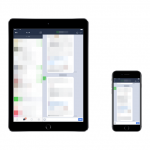先月初旬、米マイクロソフトはOffice 365ユーザーに提供されている無制限のストレージ容量を廃止し、1TBにすると発表しました。これと同時に、無料ユーザーへ提供する容量も15GBから5GBへ、15GBのカメラロールボーナスもなくなるとの発表があり、既存の無料ユーザーの容量は最大30GB→5GBへ減らされてしまうとのことでした。
しかし、Microsoftのフォーラム上で不満が続出。
事前に申し込み(2016/1/31まで)をしたユーザーには今の無料ユーザーのデフォルトである15GBと、カメラロールボーナスの15GBが保持されるそうです。
申し込みページはコチラです。
実際にやってみた
私はSkyDrive(無料分は25GB)からのユーザーなので、別のMicrosoftアカウントでやってみました。
まず、申し込みページにアクセスします。
次に、下方にある「Keep your free storage」をクリックします。
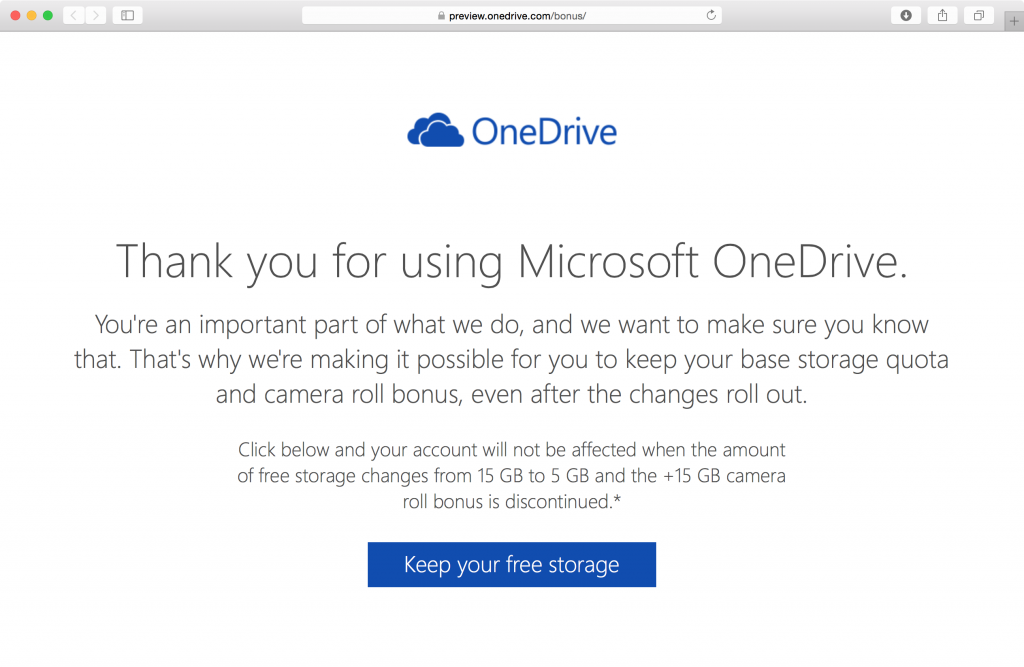
サービス(OneDrive Preview)のアクセス許可の画面が表示されたら、「はい」をクリックします。
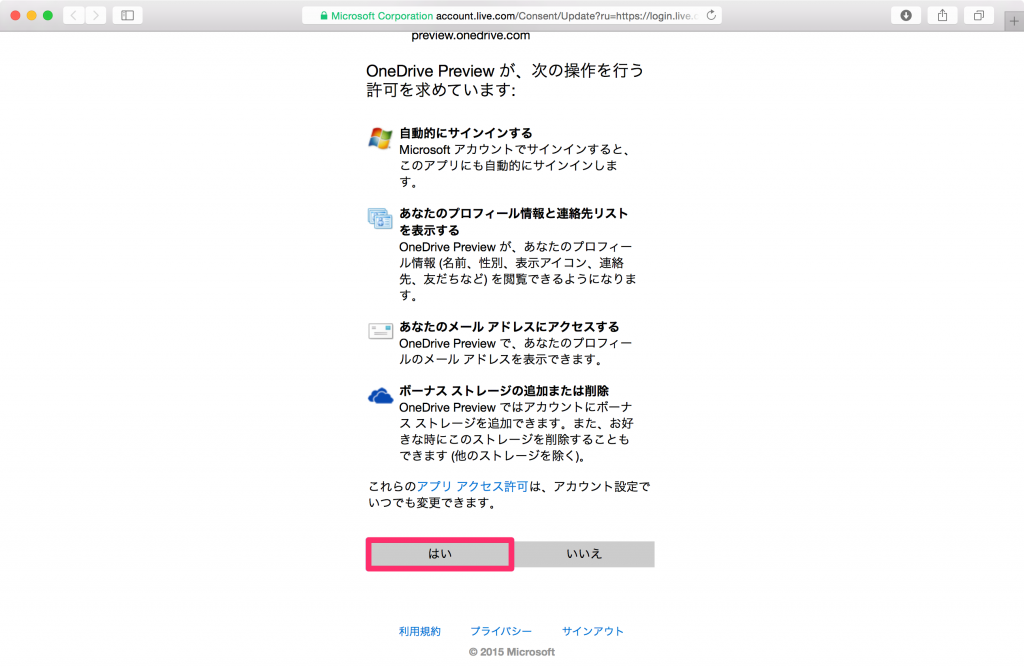
「Success!」と表示されたら、完了です。
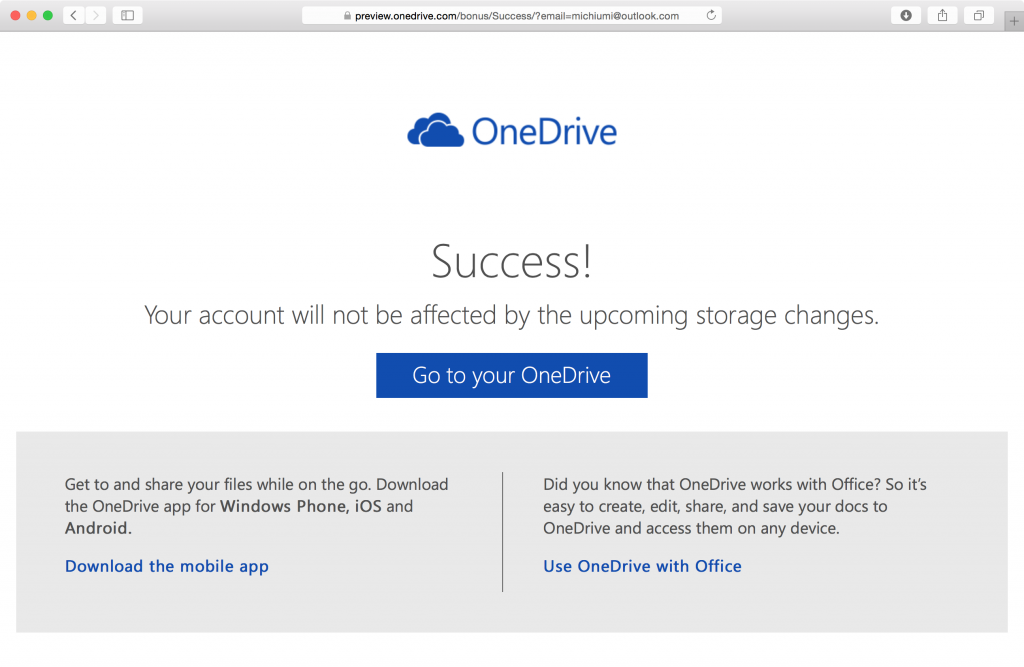
容量はどうなった??
OneDriveのホームページから、「ディスク容量を追加する」をクリックすると、自分のアカウントの現在のディスク容量が表示されます。
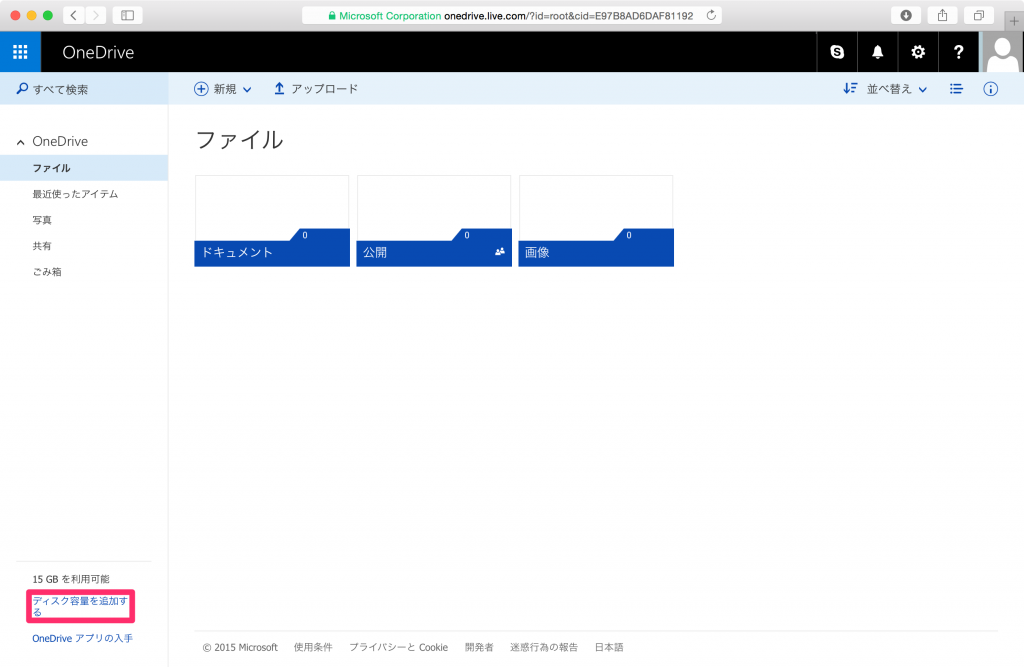
今の段階では、申込前と変わらないようです。
容量が減らされてしまうのは2016年初頭とのことでしたので、実際にその時に変更が行われるまでは表示はそのままなのだろうと思います。
確認する方法としては、Microsoftアカウントの「アプリとサービスの許可」を見る方法がよいかと思います。
OneDriveのホームページの右上のアカウント画像をクリックし、「プロファイルの編集」へ、
開いた画面でもう一度、右上のアカウント画像をクリックし、「アカウント設定」を開きます。
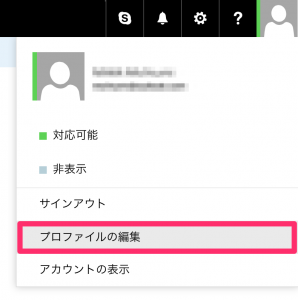
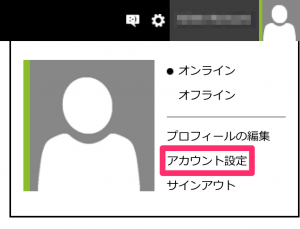
開いた画面で、「セキュリティーとプライバシー」という項目から、「アプリとサービス」の下にある「アクセス許可の管理」をクリックします。
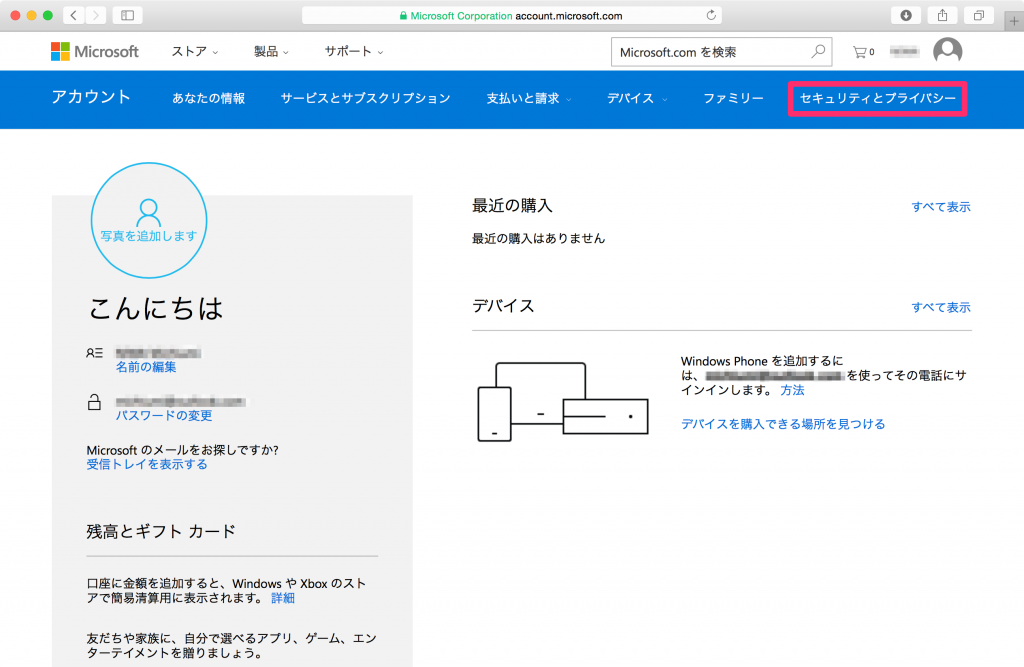
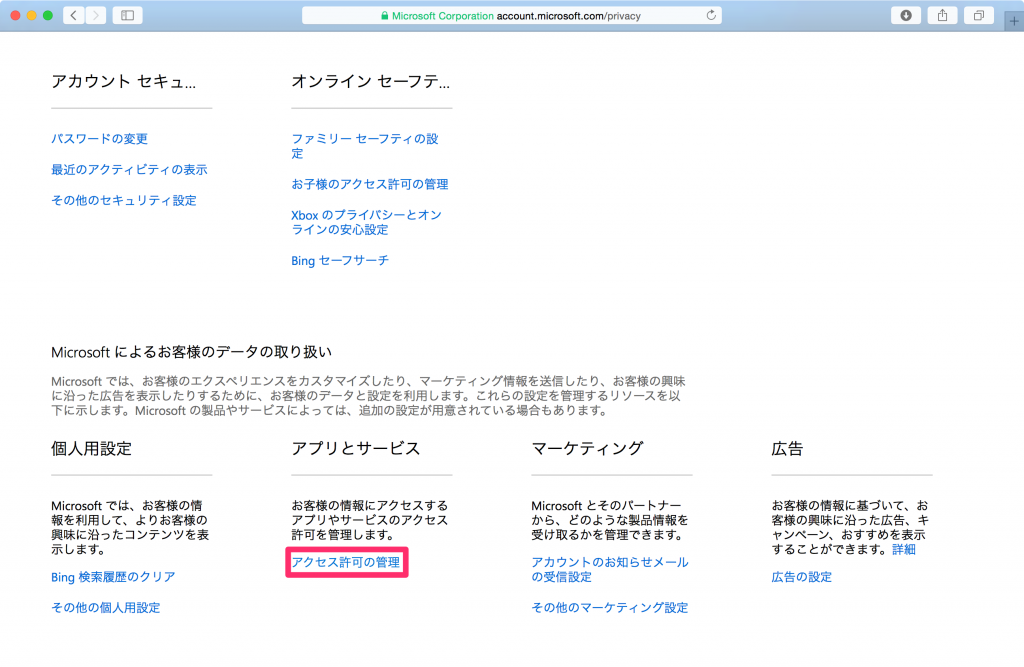
開いた「アクセスが許可されているアプリとサービス」のページに、
「OneDrive Preview」と表示されていれば、登録されている状態です。
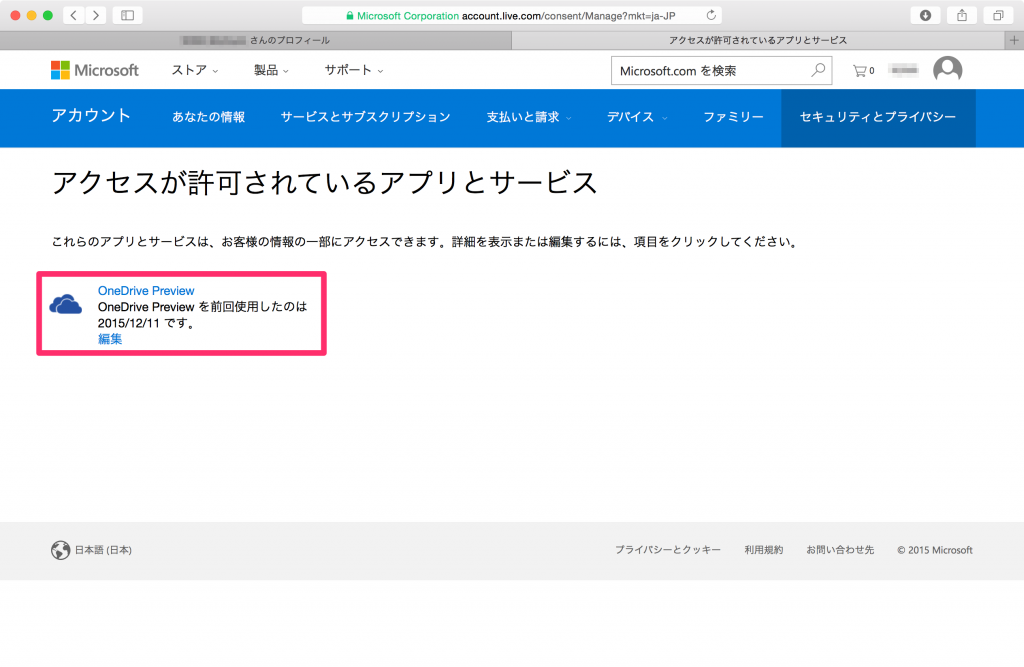
申し込みがサービス連携ということで、不安感がありましたが、MicrosoftがOneDriveに容量を追加する場合は、この方法を用いているようですね。
申し込みはお早めに!
今回の申し込みで重要なことは、期限が1月31日までということです。
無料ユーザーの方は早めに申し込まないと、容量が減ってしまいます!
Office 365ユーザーの方へは、特にボーナスはありませんが、不満のある方へは全額返金の対応があるようです。
また、今回容量を減らされてしまう無料ユーザーへはOffice 365 Personalの提供もあるとか??
(たぶん、いま申し込みした人も対象かと…)
今後の動きを見ることにしましょう。
雑感
Windows 8/8.1/10でMicrosoftアカウントを必要とするようになったことで、ユーザーが増えることは分かっていたことなので、既存のユーザーの容量を減らすのはいかがなものかと思っていましたが、今回の対応がありうれしく思います。(フォーラムにコメントして下さった皆様に感謝!)
いままでにも、25GB→7GBへの変更と、7GB→15GBへの変更がありましたが、その時は特に申し込みがなくても容量が減ることはなかったので、「見逃してしまった!」ということがないように気をつけたいところですね。
リンク
Microsoftの「OneDrive」、15GBの無料容量がオプトインで持続可能に
OneDrive UserVoice – Get us back our storage